Jak odhlásit uživatele a zařízení ze streamovacích služeb
Hbo Spotify Netflix Streamování Youtube Hudba Apple Hulu Hrdina Hlavní Video Disney / / June 16, 2023

Publikováno

Pokud jste své heslo pro streamování sdíleli příliš mnohokrát, můžete pomocí tohoto průvodce zjistit, kdo se dívá, a odhlásit všechny uživatele nebo zařízení.
Sdílení hesla k vašim účtům streamovacích služeb je skvělé, když se všichni domluví. Pokud však své heslo sdílíte a s někým se pohádáte, možná nebudete chtít, aby ho používal.
Můžete se rozvést, projít rozchodem nebo přestat být přáteli. Bez ohledu na důvod, proč nechcete sdílet své předplatné, může být dobré tyto uživatele odhlásit.
Kromě odhlašování uživatelů jsou tyto možnosti dobré pro sledování služeb, když si myslíte, že někdo prolomil heslo k vašemu účtu a sleduje vás bez vašeho svolení. Chcete-li odhlásit uživatele a zařízení ze svých streamovacích služeb, postupujte podle následujících kroků.
Jak odhlásit zařízení a uživatele na Netflixu
Netflix je pravděpodobně nejoblíbenější služba pro streamování videa a sdílení hesel je samozřejmostí. Pokud však chcete někomu zrušit přístup, můžete přejít do nastavení a odhlásit se ze zařízení.
Chcete-li spravovat přístup k účtu Netflix:
- Otevřete prohlížeč, přejděte na Web Netflixa přihlaste se ke svému účtu.
- Vyberte svůj ikona profilu v pravém horním rohu a vyberte Účet z nabídky.
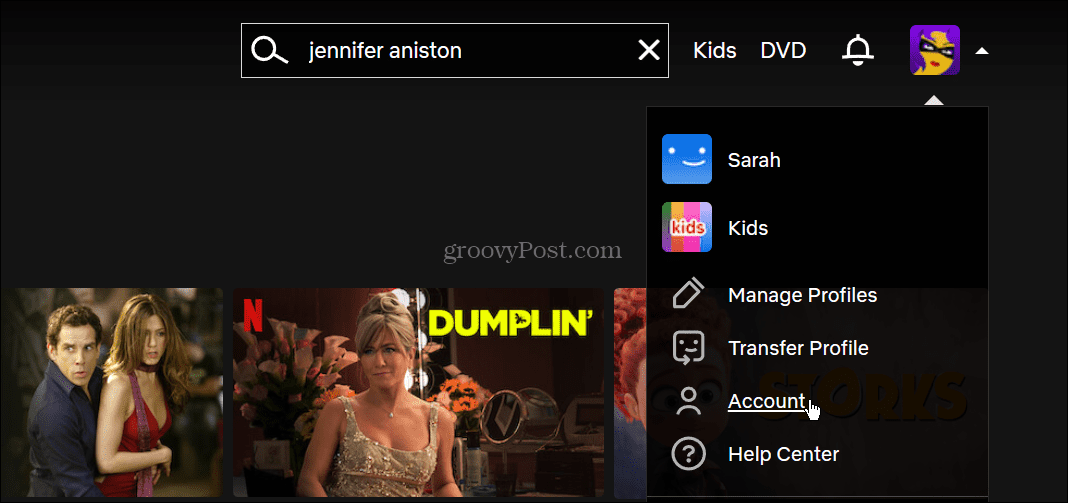
- Přejděte na Zabezpečení a soukromí a klikněte na Spravujte přístup a zařízení odkaz.
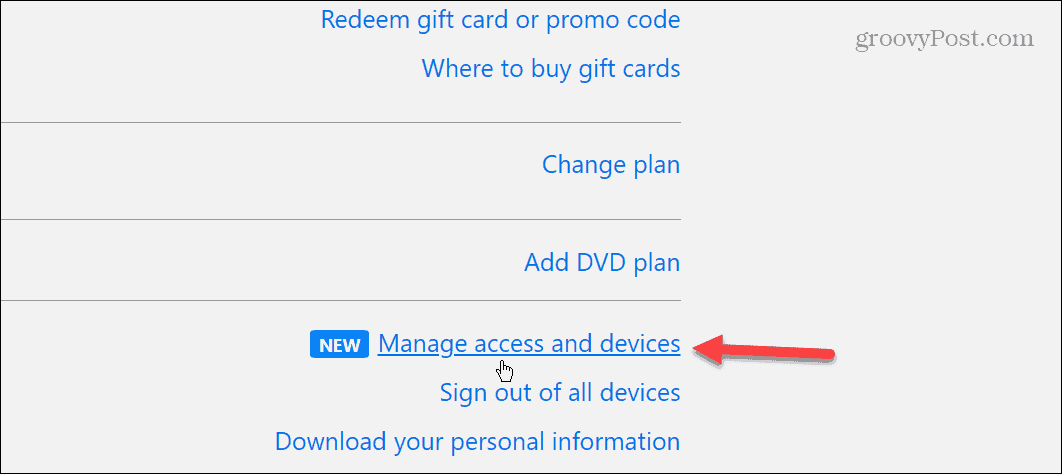
- Získáte seznam všech přihlášených účtů a zařízení, včetně času a data posledního sledování.
- Klikněte na Odhlásit se vedle všech zařízení, ke kterým již nechcete být přihlášeni.
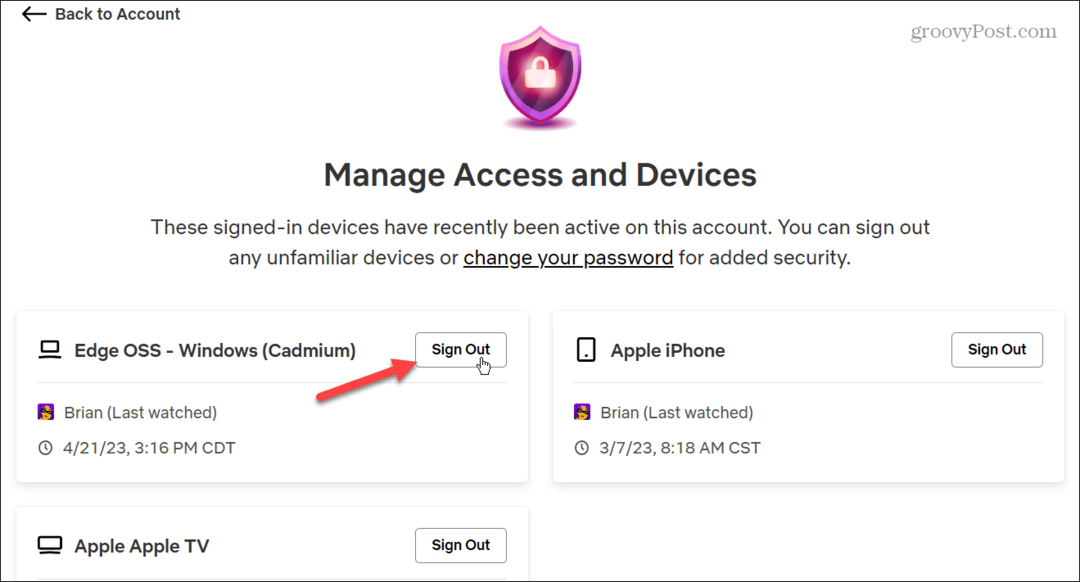
- Pokud nechcete spravovat jednotlivá zařízení, přejděte na Účet > Zabezpečení a soukromí a klikněte na Odhlaste se ze všech zařízení odkaz.
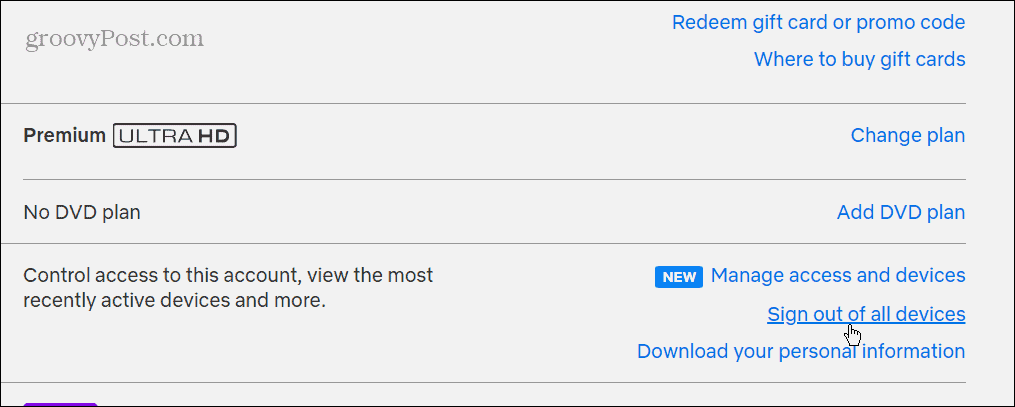
Jak odhlásit všechny z Disney Plus
Disney Plus je váš domov pro všechno Star Wars, MCU, Disney, Nat Geo, Simpsonovi a další. Je to prémiový obsah, ale možná budete chtít vyhodit lidi, kteří používají vaše předplatné. Disney Plus vám neposkytne podrobnosti o zařízení, jako je Netflix, ale můžete se odhlásit všem.
Chcete-li zjistit, kdo používá vaše Disney Plus na webu:
- Spusťte prohlížeč, přejděte na Web Disney Plusa přihlaste se ke svému účtu.
- Umístěte kurzor myši ikona účtu v pravém horním rohu a vyberte Účet.
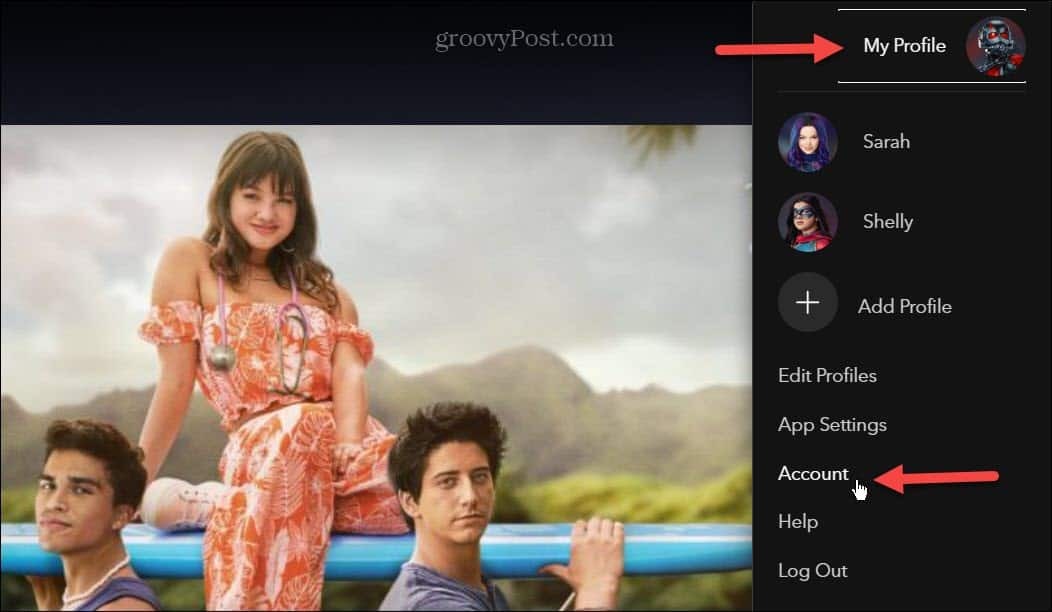
- Pod Detaily účtu, klikněte na Odhlaste se ze všech zařízení odkaz.
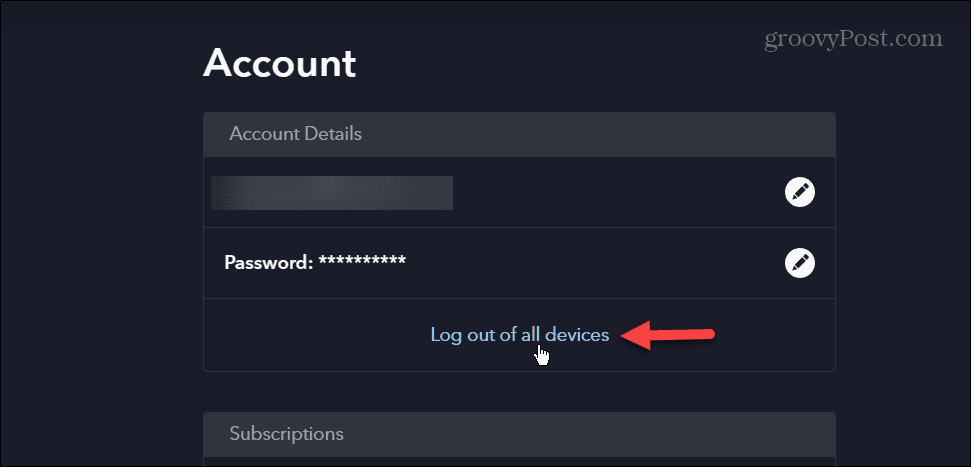
Jak odhlásit všechny na Hulu
Pokud jste přihlášeni k odběru Hulu, odhlášení zařízení a odhlášení uživatelů lze provést prostřednictvím nastavení účtu.
Odhlášení uživatelů a zařízení na Hulu:
- Otevřete prohlížeč, přejděte na Web Hulua přihlaste se ke svému účtu.
- Klikněte na svůj profil v pravém horním rohu a vyberte Účet.

- Klikněte na Správa zařízení volba.
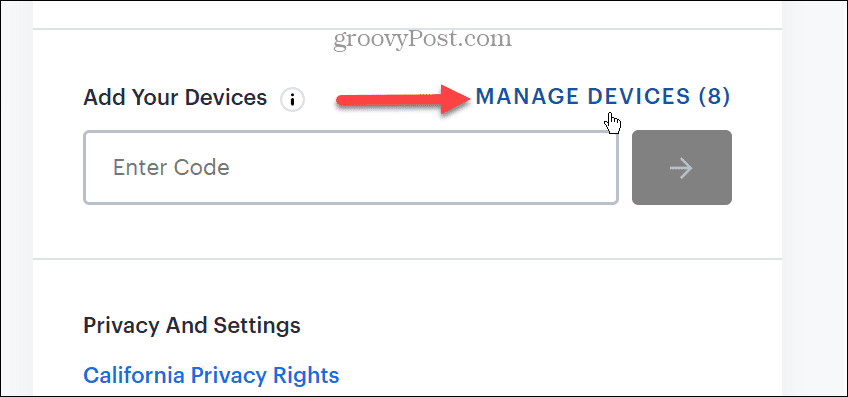
- Zařízení a data přihlášení jsou uvedeny níže Spravujte svá zařízení– kliknout Odstranit vedle zařízení, ze kterých chcete uživatele odhlásit.
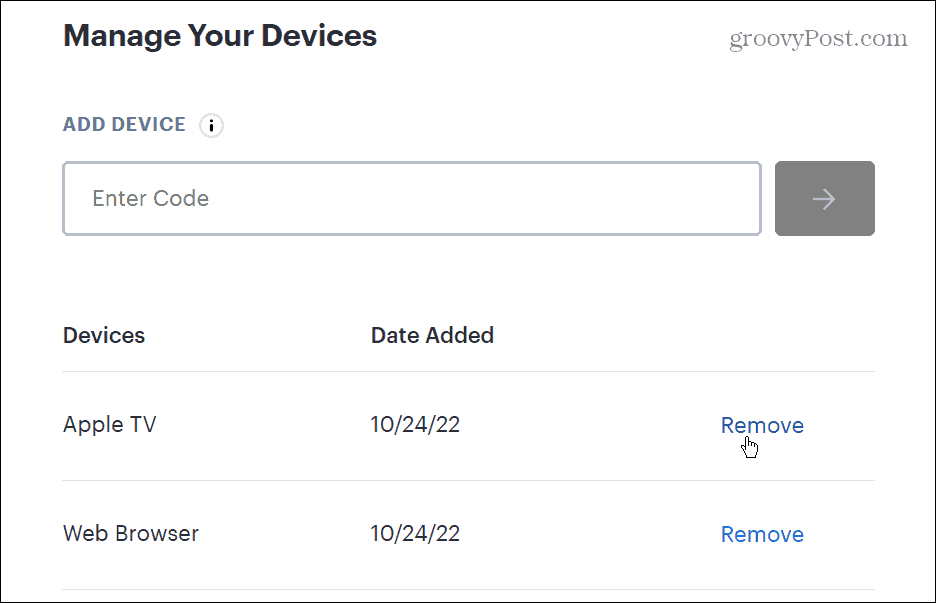
Jakmile se zařízení odhlásí, změňte heslo k účtu.
Jak odhlásit uživatele na Prime Video
Na Prime Video můžete vidět, která zařízení jsou ve službě registrována, a odhlásit je.
Zrušení registrace zařízení na Prime Video:
- Otevřete prohlížeč a přejděte na Prime Video webová stránka.
- Vyberte svůj profil a vyberte Nastavení účtu.
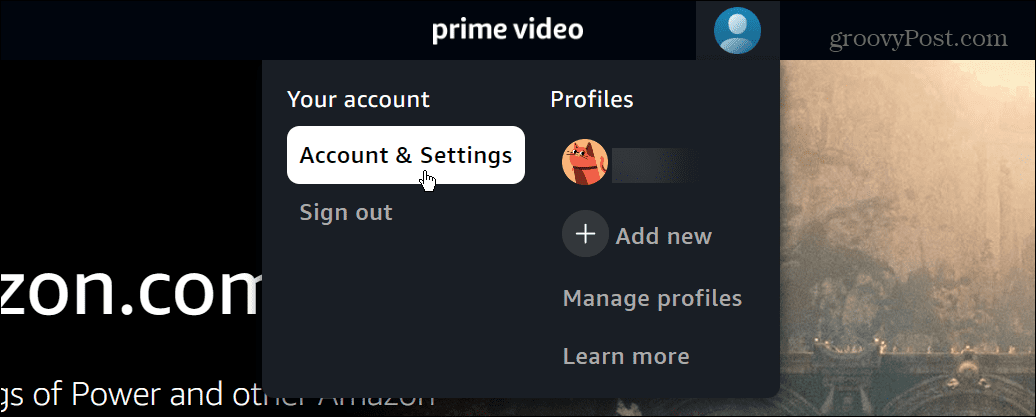
- Vybrat Vaše zařízení z horní lišty.
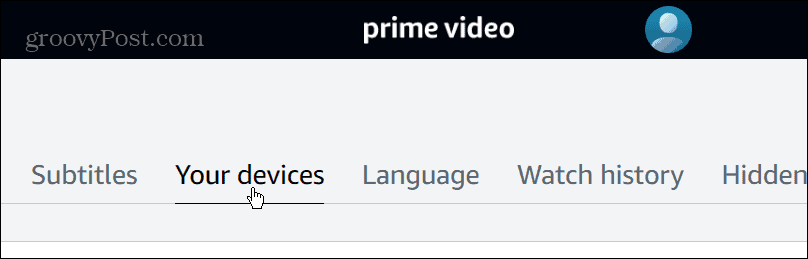
- Procházejte uvedená zařízení (a data přihlášení) a klikněte na Zrušit registraci tlačítko pro odhlášení.
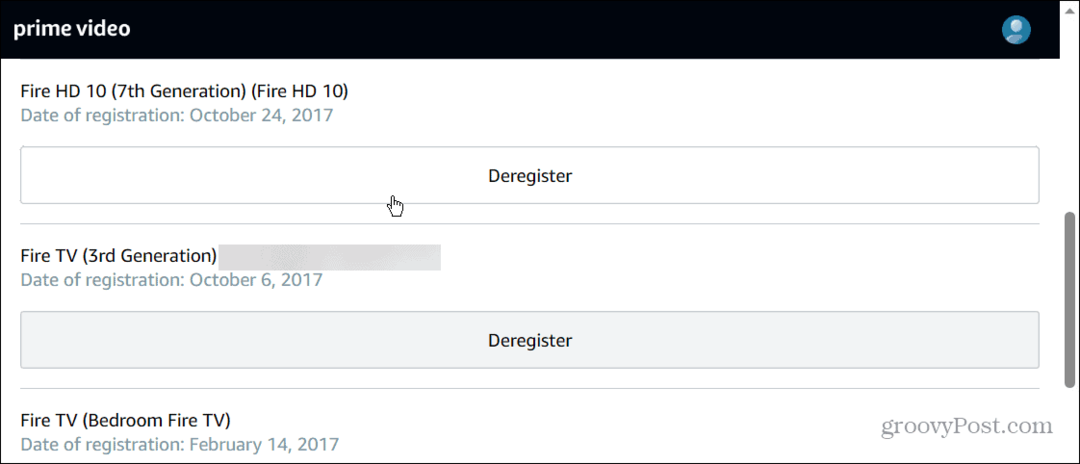
Jak odhlásit uživatele a zařízení na max
Max, dříve HBO Max, umožňuje zobrazit nedávno přihlášená zařízení a odhlásit je.
Postup odhlášení zařízení na Max:
- Spusťte prohlížeč, přejděte na HBO Max webové stránky a přihlaste se.
- Klikněte na svůj ikona profilu a vyberte Nastavení z nabídky.

- Přejděte na stránce dolů na Zařízení sekce a klikněte Správa zařízení.
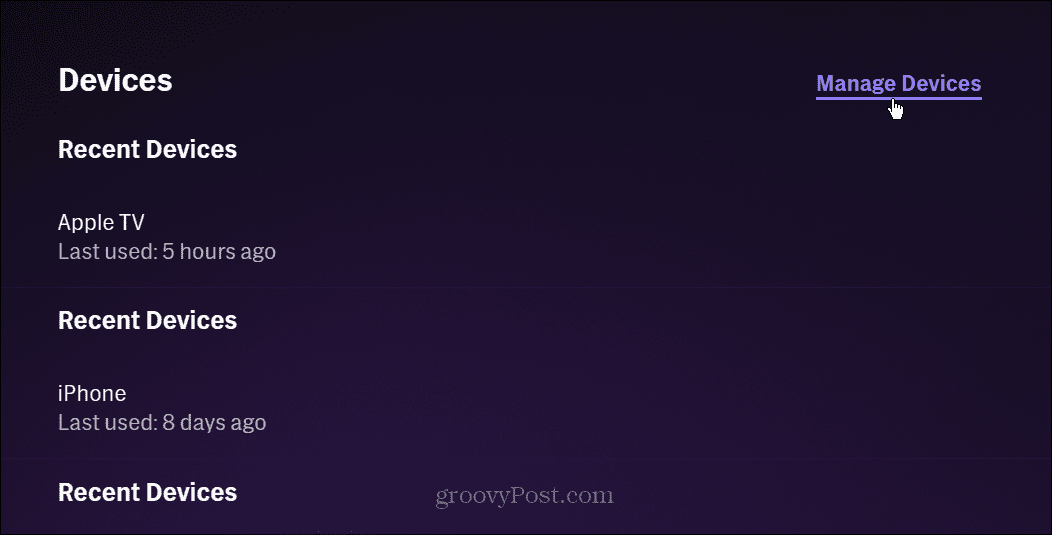
- Zobrazí se seznam nedávných zařízení, do kterých je váš účet přihlášen.
- Klikněte na X vedle zařízení, ze kterých se má uživatel odhlásit, nebo vyberte Odhlaste všechna zařízení tlačítko nahoře.
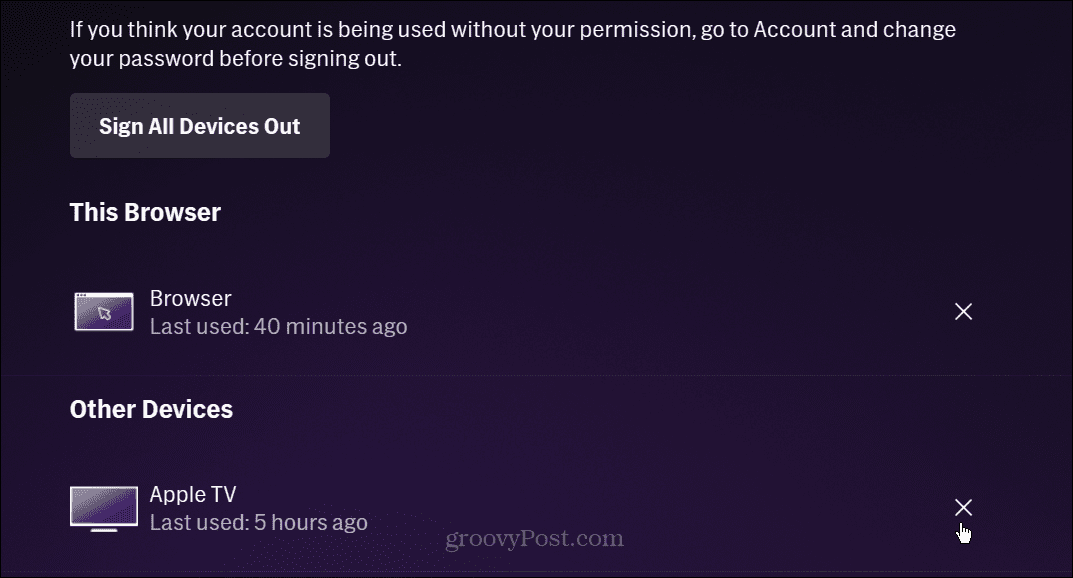
Jak odhlásit všechny uživatele na Spotify
Prohlížení zařízení a přihlašování uživatelů není jen pro streamování video služeb – pokud jste v určitém okamžiku sdíleli své heslo se Spotify, můžete vidět nedávná zařízení a všechny se odhlásit.
Zajištění odhlášení všech zařízení představuje další krok, ale je to jednoduché.
Odhlášení uživatelů na Spotify:
- Otevřete webový prohlížeč, přejděte na Web Spotifya přihlaste se ke svému účtu.
- Klikněte na název svého účtu vpravo nahoře a vyberte Účet.

- Na Přehled účtu stránku, přejděte dolů a vyberte Odhlaste se všude knoflík. Tato akce vás odhlásí z mobilních zařízení, webu a počítače. K odhlášení z jiných zařízení, jako jsou konzole a chytré reproduktory, však musíte použít kroky 4 a 5.
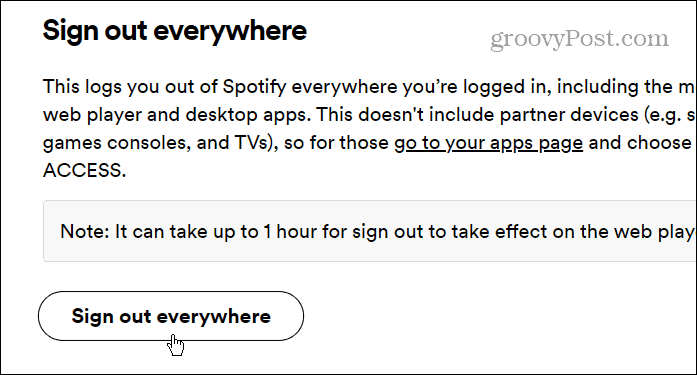
- Chcete-li se odhlásit z chytrých televizorů, Svár, Alexa a další zařízení, klikněte Aplikace v levém rohu.
- Klikněte na Odebrat přístup vedle aplikací a zařízení, která chcete odpojit od svého účtu.
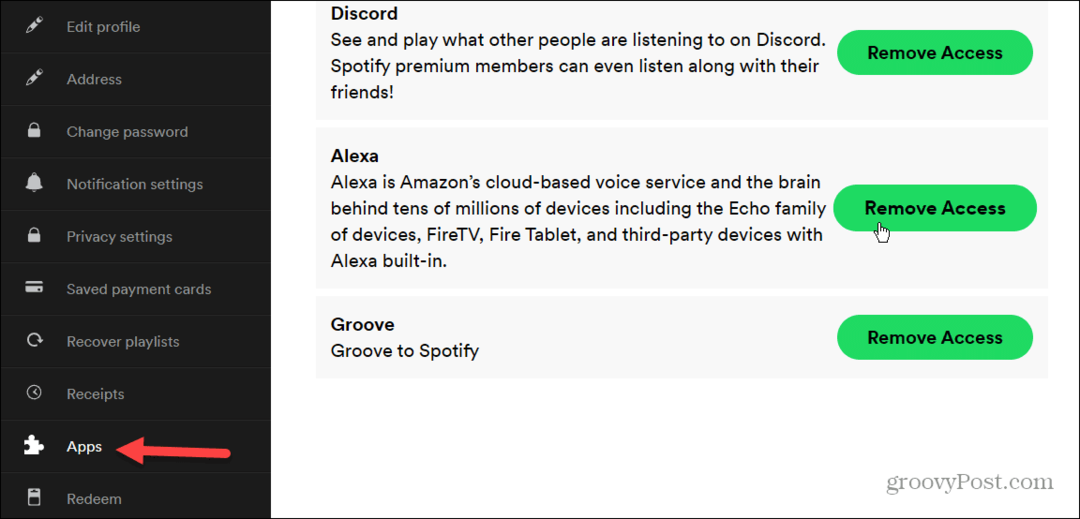
Jak odhlásit zařízení na Apple TV Plus a Apple Music
Od té doby Apple Music a Apple TV Plus jsou spojeny s vaším Apple ID, odhlášení uživatelů a zařízení z obou služeb je hračkou.
Odebrání zařízení na Apple:
- Otevřete prohlížeč a přihlaste se do svého stránka Apple ID.
- Klikněte Zařízení z levého sloupce.

- Vyberte zařízení, ze kterého se chcete odhlásit, a vyberte Odebrat z účtu knoflík.
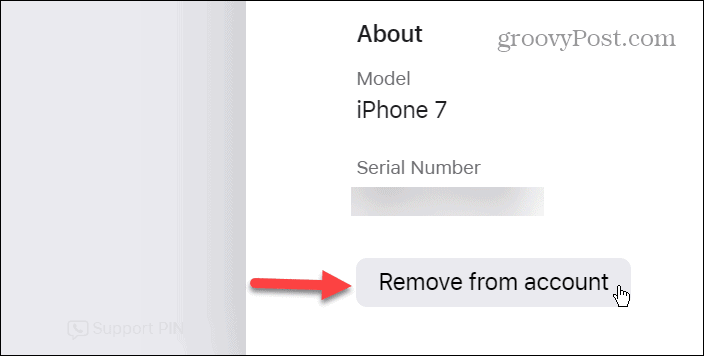
- Klikněte na Odstranit po zobrazení ověřovací zprávy.
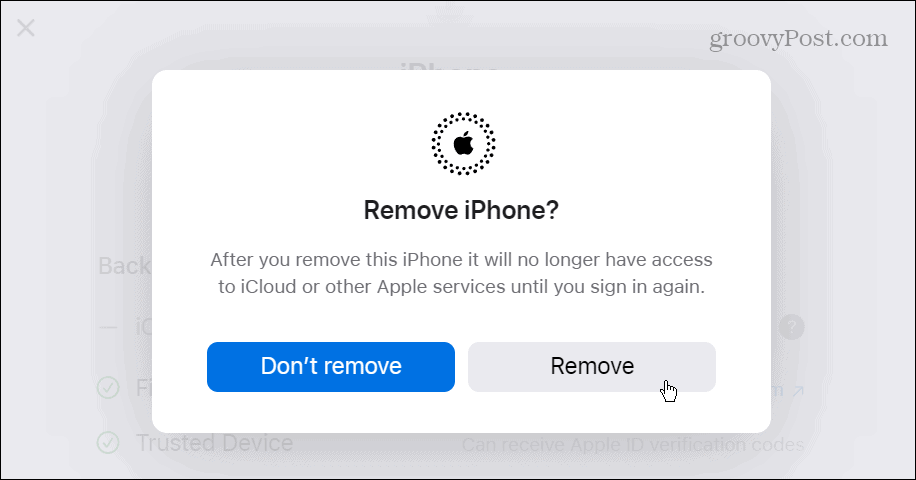
Jak odhlásit uživatele a zařízení na YouTube
Stejně jako Apple můžete k odhlášení použít svůj účet Google Youtube, YouTube TV, a YouTube Music vše jedním šmahem. Je také důležité poznamenat, že to uživatele také odhlásí ze všech služeb Google, jako je Mapy a Docs.
Odhlášení uživatelů a zařízení na YouTube:
- Přihlaste se do svého Stránka účtu Google.
- Klikněte na Bezpečnostní v levém sloupci přejděte na Vaše zařízení a klikněte na Spravujte všechna zařízení odkaz.
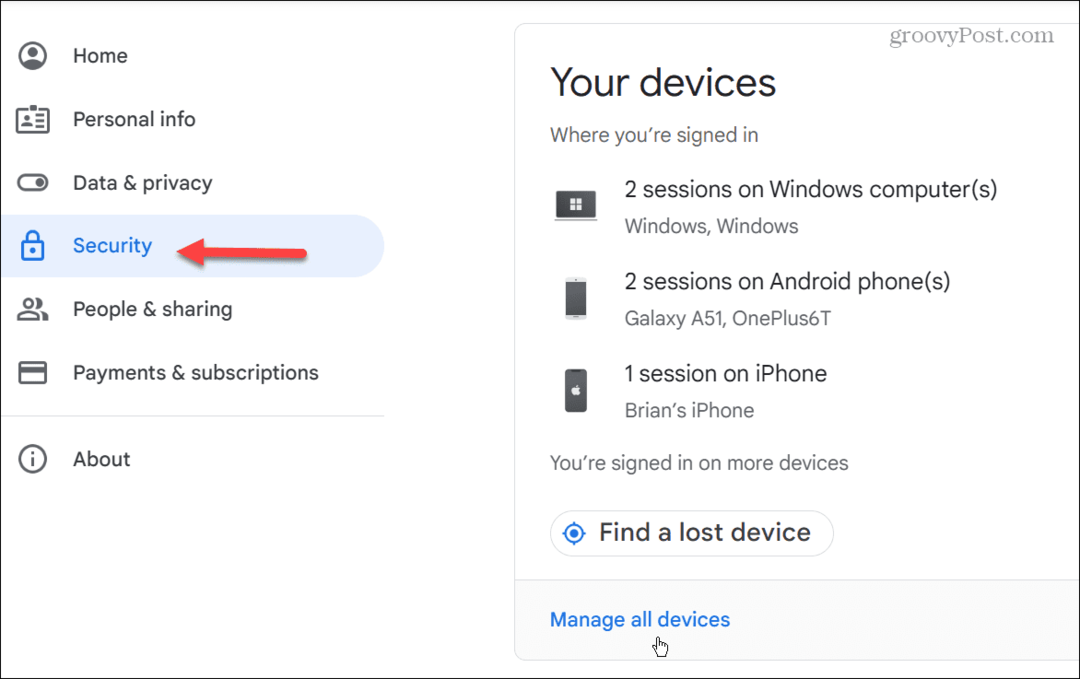
- Získáte seznam zařízení včetně místa, odkud byla přihlášena.

- Vyberte zařízení, ze kterého se chcete odhlásit, a klikněte na Odhlásit se knoflík.
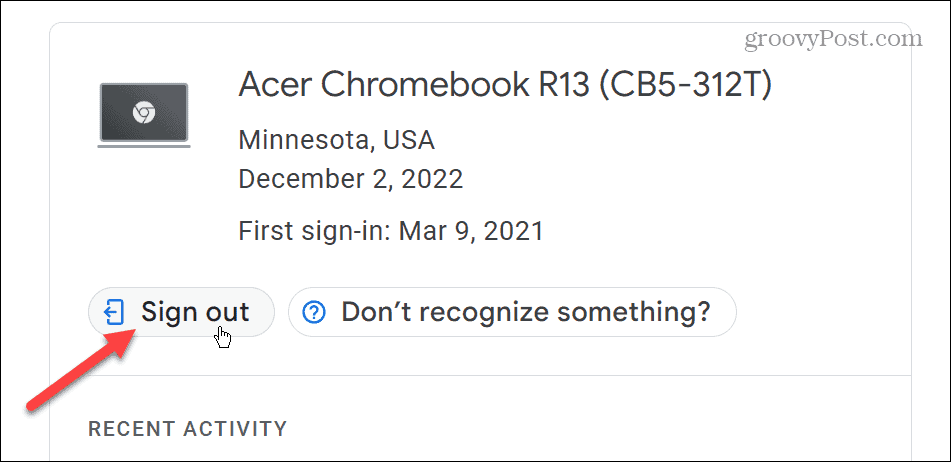
Odhlášení uživatelů a zařízení ze streamovacích služeb
Streamovací služby jsou v dnešní době stále dražší. A i když sdílení hesla pomůže dalšímu uživateli užít si obsah, můžete si to později z různých důvodů rozmyslet. Naštěstí primární služby usnadňují zjištění, kdo se přihlašuje a odebírá mu přístup.
Chcete-li se dozvědět více o tom, jak ze streamování vytěžit maximum, podívejte se, jak na to resetujte doporučení Netflixu najít nový obsah. Nebo se zjistěte, jak uspořádat večírek pro sledování na dálku streamování Netflixu na Discordu.
Pokud se přihlásíte k odběru Disney Plus, můžeš stahovat videa do svého zařízení, abyste je mohli sledovat offline nebo na cestách. A pokud potřebujete svůj obsah Disney na cestách, ale potřebujete sledovat využití dat, naučte se to ukládat data při sledování Disney Plus.
